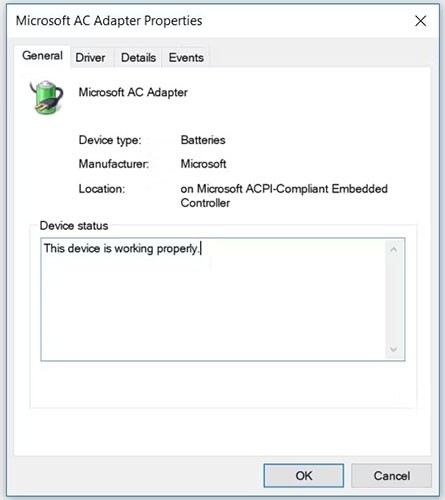PC 재설정 중 문제가 발생했습니다 오류를 해결하는 방법

"PC를 초기화하는 중 문제가 발생했습니다. 변경 사항이 없습니다.", "PC를 초기화할 수 없습니다." 또는 "PC를 새로 고치는 중 문제가 발생했습니다."라는 메시지가 나타나면 PC를 공장 기본값으로 복원할 수 없습니다.
폴더 크기에는 비어 있음이 표시되어 있는데, 실제로는 비어 있는 폴더라고 보면 혼란스럽습니다. 긴급하게 파일이 필요한 경우 문제는 더욱 어려워집니다. 폴더에 데이터를 복사한 것을 확실히 기억한다면(폴더 크기에 반영됨), 폴더가 비어 있는 것처럼 보이더라도 걱정하지 마세요.
파일이 숨겨져 있어 폴더가 비어 있는 경우가 많습니다. 하지만 때로는 문제가 훨씬 더 심각할 수도 있습니다. 문제가 무엇이든, 다음 문서에서는 이 문서에서 설명한 수정 사항을 통해 파일에 다시 액세스할 수 있도록 도와드리겠습니다.
1. 시스템 특정 문제 제거
일시적인 문제가 아닌지 확인하기 위해 수정을 시도하기 전에 컴퓨터를 다시 시작하세요. 시스템을 한 번 부팅한 후에도 문제가 지속되면 문제가 폴더 특정 문제인지 아니면 운영 체제 전체에 걸쳐 지속되는지 확인하세요.
문제가 모든 곳에 나타난다면 운영 체제에 문제가 있는 것입니다. 이 문제를 해결하려면 운영 체제를 업데이트하거나 재설정하세요. 하지만 문제가 한 폴더에서만 지속되는 경우 다음 해결 방법을 시도해 보세요.
2. 파일이 숨겨지지 않았는지 확인하세요.
숨겨진 파일도 전체 파일 크기에 영향을 미칩니다. 따라서 상당한 크기의 폴더가 빈 폴더로 나타나는 경우 해당 파일이 단순히 숨겨진 것이 아닌지 확인하세요. 그렇게 하려면 다음 단계를 따르세요.
B1: 크기가 표시되어 있더라도 빈 폴더로 이동합니다.
B2: 파일 탐색기에서 보기 탭 으로 이동합니다 .
B3: 표시/숨기기 섹션 에서 숨겨진 항목 상자를 선택합니다 .
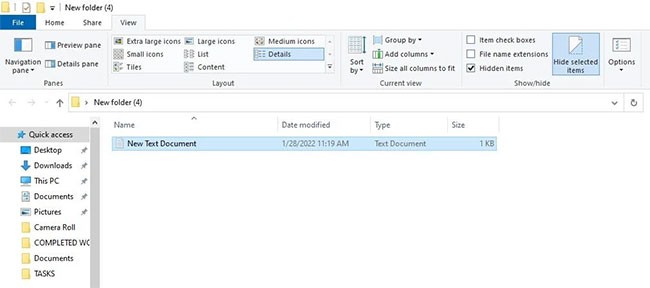
이전에 숨겨져 있던 파일이라도 이제 볼 수 있습니다.
3. 명령 프롬프트의 도움 사용
명령 프롬프트 에서 일련의 명령을 실행하면 사용자는 특정 테스트를 수행하고, 검사를 실행하고, 다른 프로세스를 관리할 수 있습니다. 하드 드라이브에서 누락되었거나 숨겨진 파일과 폴더를 확인하는 데 사용할 수 있는 내장 명령입니다.
이 명령을 실행하면 디렉토리에 있는 파일을 복구할 가능성이 높습니다. 실행하려면 다음 지침을 따르세요.
B1: Windows 검색창에 "cmd"를 입력합니다.
B2: 명령 프롬프트 애플리케이션을 마우스 오른쪽 버튼으로 클릭하고 관리자 권한으로 실행을 선택하여 관리자 권한으로 CMD를 엽니 다 .
B3: 명령 프롬프트 응용 프로그램에 다음 명령을 입력하세요.
attrib -h -r -s /s /d D:\*.*B4: Enter를 누르세요 .

명령 구문에서 D: 는 누락된 파일이 들어 있는 드라이브를 나타냅니다. 누락된 파일이 들어 있는 파티션이 D:\와 다른 경우 명령을 그에 맞게 조정해야 합니다.
프로세스가 완료될 때까지 기다린 후 컴퓨터를 재부팅하세요. 그런 다음 폴더를 다시 확인하여 파일이 나타나는지 확인하세요. 그렇지 않은 경우 다른 수정 사항을 계속 진행하세요.
4. Windows 탐색기를 다시 시작합니다.
Windows 탐색기는 파일 탐색기라고도 하며, 파일과 폴더를 탐색할 수 있는 유틸리티입니다. 그래서 종종 Windows 파일 관리자 애플리케이션이라고도 불립니다. 파일을 열거나, 폴더를 정리하거나, 복사하거나 이동할 때 Windows 탐색기는 이러한 작업을 수행합니다.
따라서 파일 탐색기의 문제로 인해 미리 보기가 손실된 파일과 폴더를 복구하려면 다시 시작하면 도움이 될 수 있습니다. Windows 탐색기를 다시 시작하려면 Windows Explorer.exe 프로세스를 다시 시작하는 방법 의 지침을 따르세요 .
5. 디스크 검사를 실행하세요
하드 드라이브 문제도 문제의 원인이 될 수 있습니다. 따라서 계속 진행하기 전에 하드 드라이브에 오류가 있는지 확인해야 합니다. Windows 드라이브 검사를 실행하는 방법은 여러 가지가 있지만 가장 간단한 방법은 다음과 같습니다.
B1: Windows 시작 버튼을 마우스 오른쪽 버튼으로 클릭 하고 파일 탐색기를 선택합니다.
B2: 왼쪽에서 이 PC를 클릭합니다.
B3: 빈 폴더가 들어 있는 파티션을 마우스 오른쪽 버튼으로 클릭하고 상황에 맞는 메뉴에서 속성을 클릭합니다.
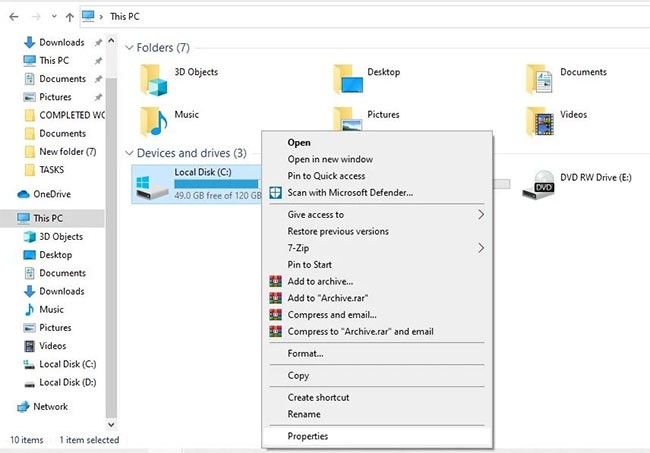
B4: 속성 창 에서 도구 탭 으로 이동합니다 .
B5: 오류 검사 섹션 에서 검사 버튼을 클릭합니다 .
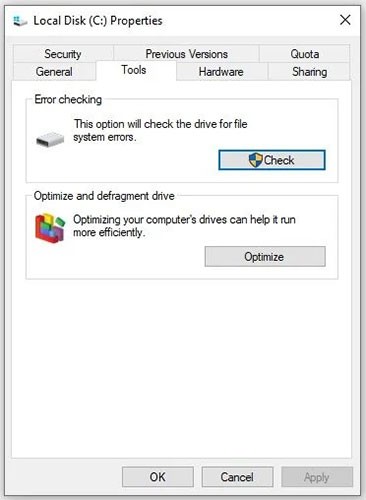
B6: 오류가 표시되든 표시되지 않든 드라이브 검사를 클릭하세요.
검사가 완료되면 문제가 있는 폴더를 확인하여 파일이 복구되었는지 확인하세요. 그렇지 않은 경우 아래 수정 사항을 계속 진행하세요.
6. 악성코드 검사
폴더에 파일이 없는 것은 숨겨진 맬웨어가 있기 때문일 수도 있습니다. 따라서 이러한 수정 사항으로 데이터를 복구할 수 없는 경우, 악성 프로그램이 원인일 가능성을 배제해야 합니다.
Windows PC에서 맬웨어를 제거하는 방법에는 여러 가지가 있습니다. 타사 맬웨어 제거 도구를 사용하여 바이러스를 제거하거나 , Windows 도구를 사용하여 PC를 정리하거나, 간단히 Microsoft Defender 오프라인 검사를 실행하여 컴퓨터에 맬웨어가 없는지 확인할 수 있습니다.
바이러스가 제거되면 같은 폴더로 돌아가서 액세스하려고 했던 파일이 다시 있는지 확인하세요. 해당 파일이 발견되면 다른 파일과 폴더가 바이러스 공격으로부터 안전하도록 추가 조치를 취해야 합니다.
악성 소프트웨어 검사와 바이러스 제거로도 문제가 해결되지 않으면 타사 소프트웨어를 사용하여 데이터를 복구해야 할 수도 있습니다.
7. 타사 데이터 복구 도구를 사용하세요
위의 해결 방법으로도 파일에 다시 접근할 수 없다면, 타사 데이터 복구 도구를 이용하는 것이 최후의 수단이 되어야 합니다. 데이터 복구 소프트웨어는 다양한 알고리즘을 사용하여 하드 드라이브에서 손실된 파일의 흔적을 찾은 다음, 사용자에게 더 이상 컴퓨터에 없는 파일을 복구할 수 있는 옵션을 제공합니다.
따라서 데이터 복구 도구를 실행하여 손실된 데이터를 찾는 데 도움이 되는지 확인하세요. 많은 타사 도구를 사용하여 데이터를 복구할 수 있지만, 이 기사에서는 사용 가능한 최고의 데이터 복구 도구 인 EaseUS, Disk Drill, Recuva를 확인해 볼 것을 권장합니다.
위에서 언급한 수정 사항을 수행한 후에는 폴더에 표시되지 않는 파일을 검색할 수 있을 것입니다. 문제가 생기면 타사 데이터 복구 도구를 사용해도 문제가 해결됩니다.
또한, 미리 보기 창과 관련된 일반적인 문제로 인해 이 오류가 발생할 수도 있습니다. 따라서 문제가 미리 보기 창의 문제에서 발생하지 않는지 확인하세요.
"PC를 초기화하는 중 문제가 발생했습니다. 변경 사항이 없습니다.", "PC를 초기화할 수 없습니다." 또는 "PC를 새로 고치는 중 문제가 발생했습니다."라는 메시지가 나타나면 PC를 공장 기본값으로 복원할 수 없습니다.
Windows에서 "이 위치에 저장할 수 있는 권한이 없습니다"라는 오류가 표시되면 원하는 폴더에 파일을 저장할 수 없습니다.
이 가이드에서는 Quantrimang.com에서 IPv4/IPv6 인터넷 접속 불가 오류를 해결하고 인터넷 연결을 복구하는 데 도움이 되는 몇 가지 문제 해결 단계를 살펴보겠습니다.
Windows에서는 사용자가 관리자 권한으로 애플리케이션과 프로그램을 실행할 수 있는 '관리자 권한으로 실행' 옵션을 제공합니다. 컴퓨터 문제를 해결하는 데에도 사용할 수 있습니다. 하지만 이 기능이 제대로 작동하지 않아 관리자 권한이 없어진다면 어떻게 될까요?
어느 날, Windows 기기를 즐겁게 사용하고 있는데 갑자기 "배터리가 감지되지 않았습니다"라는 끔찍한 오류가 발생합니다. 일반적으로 이 오류 메시지는 배터리 결함이나 기타 시스템 문제로 인해 발생합니다.
VPN이란 무엇이며, VPN의 장단점은 무엇일까요? WebTech360과 함께 VPN의 정의와 이 모델 및 시스템을 업무에 적용하는 방법에 대해 알아보겠습니다.
Windows 보안은 기본적인 바이러스 차단 이상의 기능을 제공합니다. 피싱, 랜섬웨어 차단, 악성 앱 실행 방지 등 다양한 기능을 제공합니다. 하지만 이러한 기능은 여러 겹의 메뉴 뒤에 숨겨져 있어 쉽게 찾을 수 없습니다.
한번 배우고 직접 시도해보면 암호화가 매우 사용하기 쉽고 일상생활에 매우 실용적이라는 걸 알게 될 겁니다.
다음 글에서는 지원 도구인 Recuva Portable을 사용하여 Windows 7에서 삭제된 데이터를 복구하는 기본 방법을 소개합니다. Recuva Portable을 사용하면 편리한 USB에 저장하여 필요할 때마다 사용할 수 있습니다. 이 도구는 작고 간단하며 사용하기 쉬우며 다음과 같은 기능을 제공합니다.
CCleaner는 단 몇 분 만에 중복 파일을 스캔한 후, 어떤 파일을 삭제해도 안전한지 결정할 수 있도록 해줍니다.
Windows 11에서 다운로드 폴더를 C 드라이브에서 다른 드라이브로 이동하면 C 드라이브의 용량을 줄이는 데 도움이 되고 컴퓨터가 더 원활하게 실행되는 데 도움이 됩니다.
이는 Microsoft의 일정이 아닌 사용자의 일정에 따라 업데이트가 이루어지도록 시스템을 강화하고 조정하는 방법입니다.
Windows 파일 탐색기는 파일 보기 방식을 변경할 수 있는 다양한 옵션을 제공합니다. 시스템 보안에 매우 중요한 옵션 중 하나가 기본적으로 비활성화되어 있다는 사실을 모르실 수도 있습니다.
적절한 도구를 사용하면 시스템을 검사하여 시스템에 숨어 있는 스파이웨어, 애드웨어 및 기타 악성 프로그램을 제거할 수 있습니다.
아래는 새 컴퓨터를 설치할 때 권장하는 소프트웨어 목록입니다. 이를 통해 컴퓨터에 가장 필요하고 가장 좋은 애플리케이션을 선택할 수 있습니다!
플래시 드라이브에 전체 운영 체제를 저장하는 것은 특히 노트북이 없는 경우 매우 유용할 수 있습니다. 하지만 이 기능이 Linux 배포판에만 국한된다고 생각하지 마세요. 이제 Windows 설치를 복제해 볼 때입니다.
이러한 서비스 중 몇 가지를 끄면 일상 사용에 영향을 주지 않고도 배터리 수명을 상당히 절약할 수 있습니다.
Ctrl + Z는 Windows에서 매우 자주 사용되는 키 조합입니다. Ctrl + Z를 사용하면 Windows의 모든 영역에서 작업을 실행 취소할 수 있습니다.
단축 URL은 긴 링크를 정리하는 데 편리하지만, 실제 목적지를 숨기는 단점이 있습니다. 악성코드나 피싱을 피하고 싶다면 무작정 링크를 클릭하는 것은 현명한 선택이 아닙니다.
오랜 기다림 끝에 Windows 11의 첫 번째 주요 업데이트가 공식적으로 출시되었습니다.